怎么复制安卓系统文件,详细步骤解析
如何复制安卓系统文件:详细步骤解析
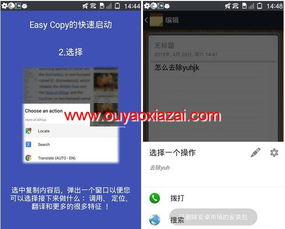
在安卓系统中,复制文件是一个基本的操作,无论是为了备份、移动还是分享,掌握如何高效地复制文件都是非常有用的。以下是一篇详细的指南,帮助您了解如何在安卓系统中复制文件。
一、准备工作
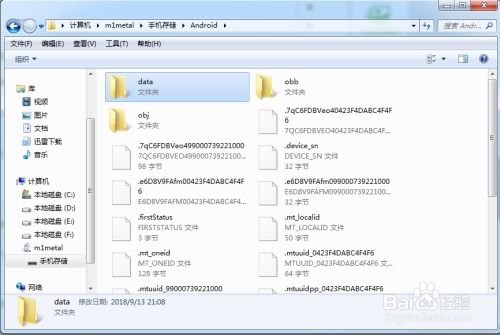
在开始复制文件之前,请确保您的设备已经开启了USB调试模式,并且已经连接到电脑。这样,您可以通过USB将文件从安卓设备传输到电脑,或者从电脑传输到安卓设备。
二、使用系统文件管理器复制文件
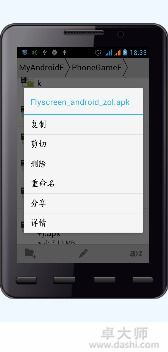
安卓6.0及以上版本的系统自带文件管理器,可以满足基本的文件复制需求。
打开“设置”应用。
找到并点击“存储与USB”。
在界面下方找到“浏览”选项,点击进入。
在文件浏览器中找到您想要复制的文件或文件夹。
选中文件或文件夹,长按并选择“复制”。
切换到目标存储位置,长按空白区域,选择“粘贴”。
请注意,系统自带的文件管理器功能较为基础,可能无法访问所有文件,特别是系统文件。
三、使用第三方文件管理器复制文件
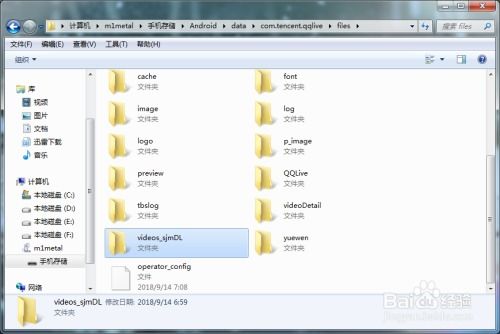
第三方文件管理器提供了更丰富的功能和更强大的文件管理能力。
下载并安装一款第三方文件管理器,如X-plore文件管理器、Files等。
打开文件管理器,浏览到您想要复制的文件或文件夹。
选中文件或文件夹,长按并选择“复制”。
切换到目标存储位置,长按空白区域,选择“粘贴”。
第三方文件管理器通常支持更多高级功能,如文件压缩、加密、批量操作等。
四、使用USB传输复制文件
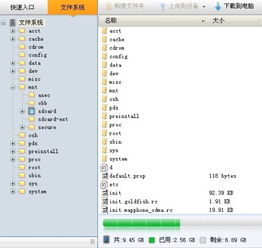
通过USB连接安卓设备到电脑,可以直接在电脑上操作文件,实现复制。
将安卓设备通过USB线连接到电脑。
在电脑上打开文件资源管理器。
找到并打开安卓设备的存储位置。
找到您想要复制的文件或文件夹,右键点击并选择“复制”。
切换到目标存储位置,右键点击空白区域并选择“粘贴”。
这种方法适用于复制大量文件或大文件,但需要确保电脑和安卓设备之间有稳定的USB连接。
五、注意事项
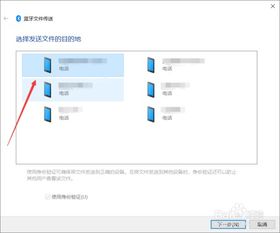
在复制文件时,请注意以下几点:
确保文件或文件夹没有被系统保护或加密。
在复制过程中,避免断开USB连接,以免损坏文件。
在复制完成后,检查文件是否成功复制到目标位置。
复制安卓系统文件是一个简单的操作,但掌握正确的步骤和方法可以节省您的时间和精力。通过以上方法,您可以在安卓系统中轻松地复制文件,无论是备份、移动还是分享。
